# การควบคุมบรรทัดคำสั่ง (Command Line)
คุณสามารถควบคุม Wallpaper Engine ด้วยอาร์กิวเมนต์บรรทัดคำสั่ง สิ่งนี้ช่วยให้คุณสามารถเข้าถึงฟังก์ชันการทำงานส่วนใหญ่ของแอพพลิเคชันด้วยทางลัด (Shortcut) การสร้างมาโคร หรือการใช้สคริปต์หรือรหัสที่คุณเลือกเอง ตัวอย่างเช่น คุณอาจหยุดวอลเปเปอร์ชั่วคราวหรือหยุดวอลเปเปอร์ทั้งหมด เปลี่ยนวอลเปเปอร์หรือแม้แต่เปลี่ยนการตั้งค่าวอลเปเปอร์ที่กำลังทำงานอยู่
ตรวจสอบให้แน่ใจว่า Wallpaper Engine กำลังทำงาน จากนั้นจึงส่งคำสั่งโดยเรียกใช้กระบวนการหลักของโปรแกรม wallpaper32.exe (หรือ wallpaper64.exe หากคุณใช้แอพพลิเคชันเวอร์ชัน 64-Bit) โดยใช้อาร์กิวเมนต์คำสั่งที่ระบุไว้ในคู่มือนี้ คุณสามารถค้นหาไฟล์ปฏิบัติการได้ในไดเรกทอรีการติดตั้ง wallpaper_engine
คำสั่งทั้งหมดถูกตั้งค่า -control สำหรับพารามิเตอร์ ตัวอย่างเช่น สามารถดำเนินการคำสั่งหยุดชั่วคราวได้ดังนี้:
wallpaper32.exe -control pause
โปรดใส่เครื่องหมายคำพูด " กับคำสั่งที่มีการเว้นวรรค:
wallpaper32.exe -control openWallpaper -file "C:\Program Files (x86)\Steam\steamapps\common\wallpaper_engine\projects\myprojects\myWallpaper\project.json"
# ตัวอย่างทางลัด (Shortcut): เปิดวอลเปเปอร์ในหน้าต่าง
ตัวอย่างต่อไปนี้จะช่วยให้คุณสามารถใช้ทางลัดของ Windows เพื่อเปิดวอลเปเปอร์เท่าใดก็ได้ในหน้าต่าง คุณสามารถทำขั้นตอนนี้ซ้ำเพื่อเปิดวอลเปเปอร์เท่าใดก็ได้ในแต่ละหน้าต่าง สิ่งนี้อาจเป็นประโยชน์สำหรับสตรีมเมอร์ที่ต้องการใช้ Wallpaper Engine เป็นหน้าจอว่างหรือภาพเคลื่อนไหวประเภทใดก็ได้
ขั้นแรกให้ไปที่ไดเรกทอรี wallpaper_engine และคลิกขวาที่ wallpaper32.exe หรือ wallpaper64.exe แล้ววางเมาส์เหนือ Send to แล้วเลือก Desktop (create shortcut) เพื่อสร้างทางลัดใหม่สำหรับการเรียกใช้ Wallpaper Engine บนเดสก์ท็อปของคุณ จากนั้นให้ค้นหาทางลัดใหม่และเปลี่ยนชื่อให้เหมาะกับการใช้งาน หลังจากนั้นคลิกขวาที่ไอคอน เลือก Properties (คุณสมบัติ)
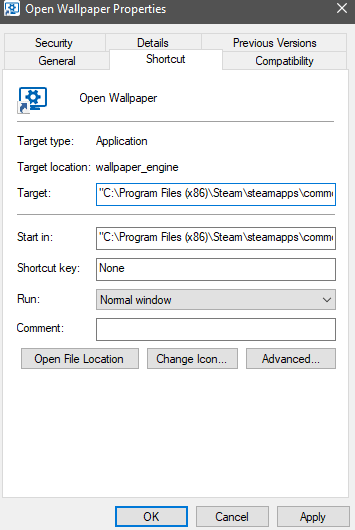
แท็บ Shortcut (ทางลัด) ที่มีบรรทัดชื่อ Target (เป้าหมาย) จะปรากฎขึ้น บรรทัดนี้จะชี้ไปที่ Wallpaper Engine ในขณะนี้ ในตอนนี้คุณต้องแก้ไขโดยเพิ่มคำสั่ง openWallpaper พร้อมพาธแบบเต็มไปยังวอลเปเปอร์และพารามิเตอร์ playInWindow เช่นที่ปรากฎในตัวอย่างด้านล่าง (คุณอาจต้องคัดลอก วาง และปรับให้เข้ากับความต้องการของคุณ):
"C:\Program Files (x86)\Steam\steamapps\common\wallpaper_engine\wallpaper64.exe" -control openWallpaper -file "C:\Program Files (x86)\Steam\steamapps\workshop\content\431960\123456789\scene.pkg" -playInWindow "Wallpaper #1" -width 1920 -height 1080
โปรดตรวจสอบสิ่งต่อไปนี้เมื่อกำหนดค่าคำสั่ง:
- ตรวจสอบให้แน่ใจว่าพาธไปยัง wallpaper32.exe / wallpaper64.exe ของคุณถูกต้อง ใช้ไดเรกทอรี Steam เริ่มต้นสำหรับตัวอย่างด้านบน
- ตรวจสอบให้แน่ใจว่าพาธไปยังวอลเปเปอร์ของคุณถูกต้อง ตัวอย่างด้านบนใช้ 123456789 ซึ่งเป็นรหัสเวิร์กชอปตัวอย่าง คุณต้องเปลี่ยนค่านี้เพื่อให้วอลเปเปอร์ใช้งานได้ คุณยังสามารถชี้ไปที่ไฟล์ใดก็ได้ที่รองรับในคอมพิวเตอร์ของคุณ
- คุณสามารถค้นหาพาธแบบเต็มของวอลเปเปอร์ใดก็ได้โดยการคลิกขวาที่วอลเปเปอร์ใน Wallpaper Engine แล้วเลือก เปิดใน Explorer โดยปกติแล้วคุณต้องชี้ไปที่ไฟล์ project.json สำหรับวอลเปเปอร์ประเภทฉาก และ .mp4 สำหรับวอลเปเปอร์วิดีโอ คุณจะพบไฟล์ชื่อ index.html สำหรับเว็บวอลเปเปอร์
- ตั้งชื่อเฉพาะให้กับหน้าต่างของคุณ ตัวอย่างด้านบนใช้ชื่อ วอลเปเปอร์ #1 หากคุณต้องการเปิดหลายหน้าต่าง ให้กำหนดชื่อที่ไม่ซ้ำกันสำหรับแต่ละหน้าต่าง
- คุณสามารถปรับความละเอียดได้เช่นกัน ตัวอย่างด้านบนใช้ 1920x1080 (Full HD) เปลี่ยนพารามิเตอร์
widthและheightให้สอดคล้องกัน
# ภาพรวมคำสั่ง
# หยุดชั่วคราว
หยุดวอลเปเปอร์ทั้งหมดชั่วคราว
-control pause
# หยุด
หยุดวอลเปเปอร์ทั้งหมด
-control stop
# เล่น
เล่นวอลเปเปอร์ทั้งหมดที่หยุดชั่วคราวหรือหยุดเอาไว้
-control play
# ปิดเสียง
ปิดเสียงวอลเปเปอร์ทั้งหมด
-control mute
# เลิกปิดเสียง
เลิกปิดเสียงวอลเปเปอร์ทั้งหมด
-control unmute
# เปิดวอลเปเปอร์
ในการโหลดวอลเปเปอร์ใหม่บนจอแสดงผลที่กำหนดหรือจอแสดงผลแรกหากไม่ได้ระบุไว้ คุณสามารถใช้พารามิเตอร์ location หรือ monitor เพื่อเลือกจอแสดงผลที่จะโหลดวอลเปเปอร์หรือเปิดวอลเปเปอร์ในหน้าต่างด้วยพารามิเตอร์ playInWindow
-control openWallpaper -file <string> [-location <string>] [-monitor <number>]
[-playInWindow <string>] [-width <number>] [-height <number>]
[-x <number>] [-y <number>] [-preset <string>]
- file: พาธไปยัง project.json ของวอลเปเปอร์ที่คุณต้องการเปิดหรือกำหนดพาธไปยังไฟล์วอลเปเปอร์ (.mp4 เป็นต้น)
- location (ไม่บังคับ): ตัวระบุภายในของจอแสดงผล คุณพบสิ่งเหล่านี้ได้ในไฟล์ config.json ซึ่งสร้างขึ้นโดยคอมพิวเตอร์ของคุณ
- monitor (ไม่บังคับ): ดัชนีของจอแสดงผลเพื่อโหลดวอลเปเปอร์ ขึ้นต้นด้วย 0
- preset (ไม่บังคับ): ชื่อของการตั้งค่าล่วงหน้าเพื่อใช้โหลด คุณต้องสร้างและบันทึกการตั้งค่าล่วงหน้าในเครื่องก่อน
- playInWindow (ไม่บังคับ): ชื่อของหน้าต่างหากคุณต้องการเปิด/ควบคุมหลายวอลเปเปอร์ในหน้าต่าง ชื่อหน้าต่างเริ่มต้นคือ "Wallpaper Pop-out"
- width (ไม่บังคับ): ความกว้างของหน้าต่าง
- height (ไม่บังคับ): ความสูงของหน้าต่าง
- x (ไม่บังคับ): ตำแหน่งแนวนอนของหน้าต่าง
- y (ไม่บังคับ): ตำแหน่งแนวตั้งของหน้าต่าง
- เปิดใช้งาน(ไม่บังคับ)*:* นำหน้าต่างมาไว้ด้านหน้า
- ไม่มีเส้นขอบ (ไม่บังคับ): เปิดหน้าต่างโดยไม่มีเส้นขอบหน้าต่าง
# วอลเปเปอร์ถัดไป
ข้ามไปวอลเปเปอร์ถัดไปบนจอแสดงผลที่กำหนดหรือจอแสดงผลทั้งหมดหากไม่มีการระบุไว้
-control nextWallpaper [-location <string>] [-monitor <number>]
# ลบวอลเปเปอร์
ลบวอลเปเปอร์จากจอแสดงผลหรือหน้าต่างที่ระบุหรือลบวอลเปเปอร์ทั้งหมด
-control closeWallpaper [-location <string>] [-monitor <number>]
- location (ไม่บังคับ): ตัวระบุภายในของจอแสดงผลหรือชื่อหน้าต่างที่คุณระบุ
- monitor (ไม่บังคับ): ดัชนีของจอแสดงผลเพื่อปิดวอลเปเปอร์ ขึ้นต้นด้วย 0
# เปิด เพลย์ลิสต์
ในการโหลดวอลเปเปอร์ใหม่บนจอแสดงผลที่กำหนดหรือจอแสดงผลแรกหากไม่ได้ระบุไว้ คุณสามารถใช้พารามิเตอร์ตำแหน่งหรือจอแสดงผลเพื่อเลือกจอแสดงผลที่จะโหลดวอลเปเปอร์ได้
-control openPlaylist -playlist <string> [-location <string>] [-monitor <number>]
- playlist: ชื่อของเพลย์ลิสต์ที่คุณสร้างและบันทึกไว้ใน Wallpaper Engine
- location (ไม่บังคับ): ตัวระบุภายในของจอแสดงผล คุณพบสิ่งเหล่านี้ได้ในไฟล์ config.json ซึ่งสร้างขึ้นโดยคอมพิวเตอร์ของคุณ
- monitor (ไม่บังคับ): ดัชนีของจอแสดงผลเพื่อโหลดเพลย์ลิสต์ ขึ้นต้นด้วย 0
# เปิดโปรไฟล์
ใช้โปรไฟล์ที่มีอยู่ตามชื่อกับหน้าจอทั้งหมดที่สร้างและบันทึกไว้ในเมนูการแสดงผลของ Wallpaper Engine
-control openProfile -profile <string>
- profile: ชื่อของโปรไฟล์ที่คุณสร้างไว้ใน Wallpaper Engine
# ใช้การตั้งค่าวอลเปเปอร์
นำคุณสมบัติของวอลเปเปอร์ไปใช้กับวอลเปเปอร์ที่กำหนดหรือวอลเปเปอร์ทั้งหมด วิธีนี้จะช่วยให้คุณเปลี่ยนการตั้งค่าของวอลเปเปอร์ได้ในขณะที่โปรแกรมกำลังทำงานโดยไม่ต้องเปิดเบราว์เซอร์วอลเปเปอร์และเปลี่ยนด้วยตนเอง คุณจะพบรายการคุณสมบัติในเบราว์เซอร์ได้อย่างง่ายดายโดยคลิกที่ แบ่งปัน JSON ทางด้านขวาเมื่อเลือกวอลเปเปอร์ในเบราว์เซอร์
-control applyProperties -properties <JSON> [-location <string>] [-monitor <number>]
- properties: ใช้คำสั่ง JSON ในการกำหนดคุณสมบัติ โปรดใช้
RAW~(และ)~ENDเป็นตัวคั่น - ดูตัวอย่างได้จากด้านล่าง - location (ไม่บังคับ): ตัวระบุภายในของจอแสดงผลหรือชื่อหน้าต่างที่คุณระบุ
- monitor (ไม่บังคับ): ดัชนีของจอแสดงผลเพื่ออัพเดทคุณสมบัติ ขึ้นต้นด้วย 0
ตัวอย่างการเปลี่ยนการตั้งค่าวอลเปเปอร์ชื่อ rate เป็น 10:
-control applyProperties -properties RAW~({"rate":10})~END
ตัวอย่างการเปลี่ยนการตั้งค่าสีชุดรูปแบบวอลเปเปอร์เป็นสีแดง ("1 0 0" แสดงค่า RGB):
-control applyProperties -properties RAW~({"schemecolor":"1 0 0"})~END
# ซ่อนไอคอนบนเดสก์ทอป
ซ่อนไอคอนบนเดสก์ทอป
-control hideIcons
# แสดงไอคอนบนเดสก์ทอป
แสดงไอคอนบนเดสก์ทอป
-control showIcons
# รับวอลเปเปอร์ปัจจุบัน
วิธีนี้จะส่งออกพาธวอลเปเปอร์หลักเป็นคำสั่งไปยังเอาต์พุตมาตรฐานในปัจจุบัน คุณยังสามารถระบุจอแสดงผลที่รับพาธวอลเปเปอร์ได้ ฟังก์ชันนี้มีประโยชน์หากคุณต้องการรวม Wallpaper Engine เข้าในเครื่องมืออื่นๆ ที่จำเป็นต้องมีการตอบสนองต่อวอลเปเปอร์ปัจจุบันในทางใดทางหนึ่ง
-control getWallpaper [-location <string>] [-monitor <number>]
- location (ไม่บังคับ): ตัวระบุภายในของจอแสดงผลหรือชื่อหน้าต่างที่คุณระบุ
- monitor (ไม่บังคับ): ดัชนีของจอแสดงผลเพื่ออัพเดทคุณสมบัติ ขึ้นต้นด้วย 0
- RETURNS: พาธไฟล์ไปยังวอลเปเปอร์ที่ทำงาน
